升级到13系统的安全选项被重置了,打开软件显示“已损坏,无法打开”怎么办
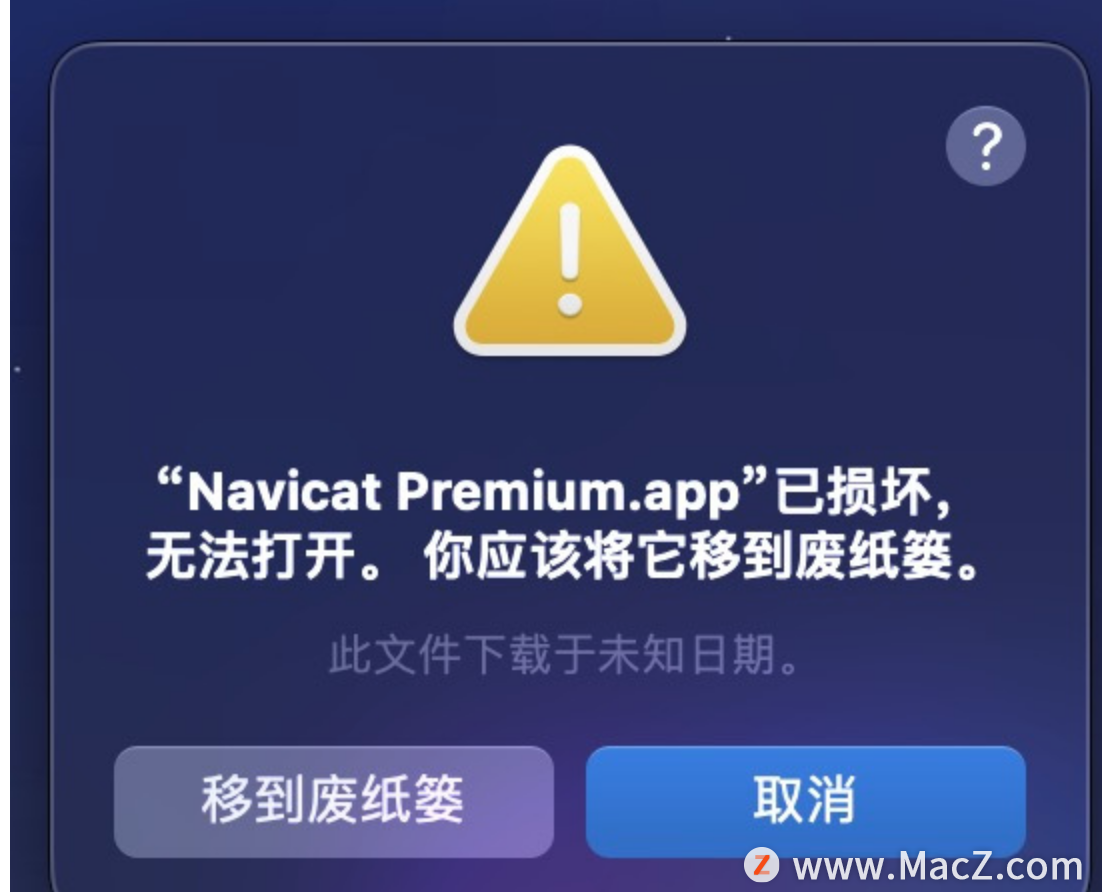
方法一:
前往 设置——隐私与安全性——安全性(在设置最下面)——“强制打开已拦截的xxxx.app”
方法二:
用命令行打开“任何来源”功能:
sudo spctl --master-disable
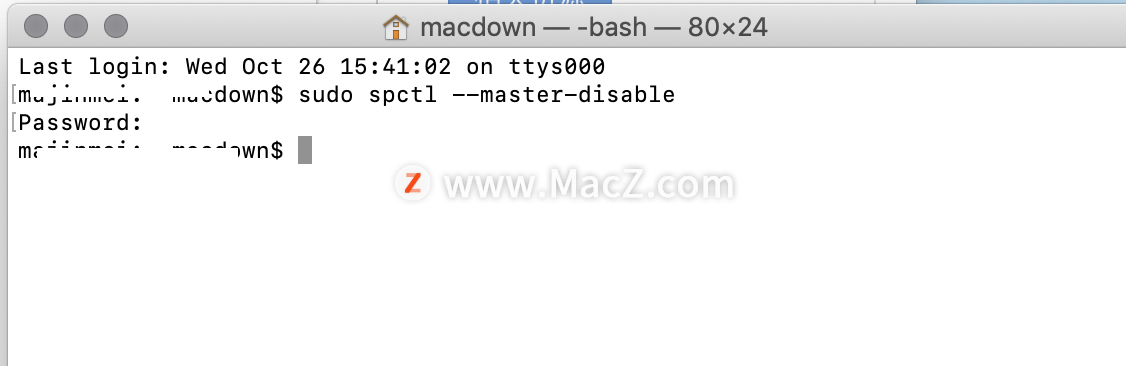
“任何来源“就自动打开了:
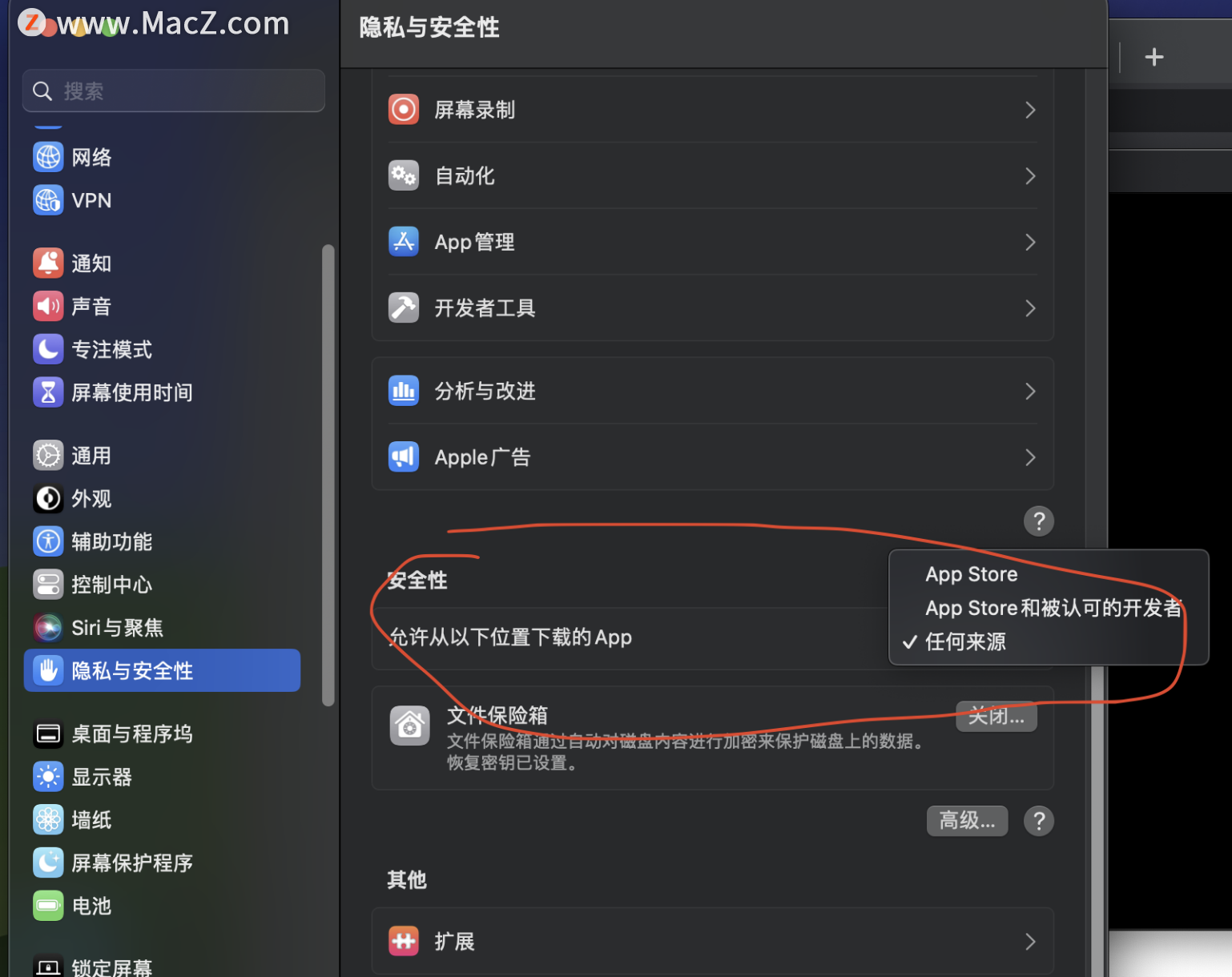
如果操作上述步骤,打开任何来源后,打开软件还是提示损坏,进行以下操作:
绕开公证:
复制指令【sudo xattr -r -d com.apple.quarantine 】后面有个空格不要丢了,将损坏的文件拖动到指令后面,回车,输入电脑密码回车即可
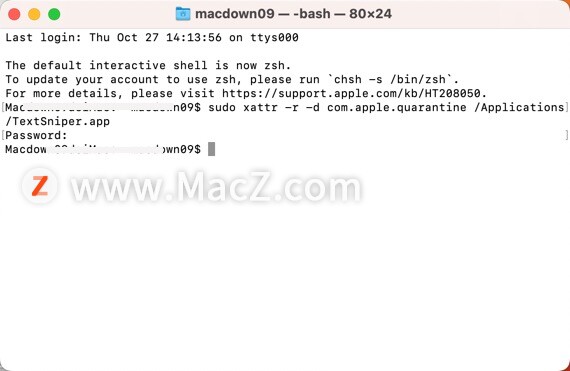
上述修复指令输入完成,打开软件还是提示损坏,再进行下面的步骤:
修复签名:
复制指令【sudo codesign --sign - --force --deep 】后面有个空格不要丢了,将损坏的文件拖动到指令后面,回车,输入电脑密码回车即可
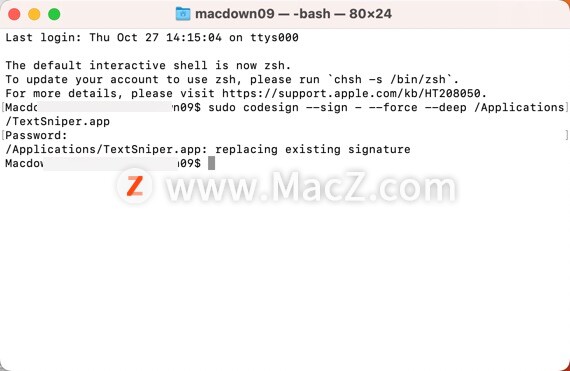
再次 右键打开 软件应该可以解决这个问题了。了解更多mac相关问题请继续关注macz。
攻略专题
查看更多-

- 《决胜巅峰》埃克斯最强出装徽记推荐
- 187 2025-01-19
-

- 《永劫无间手游》蓝梦技能介绍
- 104 2025-01-19
-

- 《燕云十六声》牵丝玉流派挑战玩法一览
- 96 2025-01-19
-

- 《金铲铲之战》新春使者娑娜技能介绍
- 145 2025-01-19
-

- 《金铲铲之战》新春使者卑尔维斯技能介绍
- 139 2025-01-19
-

- 《心动小镇》猫咪产出每日奖励领取方法
- 168 2025-01-19
热门游戏
查看更多-

- 快听小说 3.2.4
- 新闻阅读 | 83.4 MB
-

- 360漫画破解版全部免费看 1.0.0
- 漫画 | 222.73 MB
-

- 社团学姐在线观看下拉式漫画免费 1.0.0
- 漫画 | 222.73 MB
-

- 樱花漫画免费漫画在线入口页面 1.0.0
- 漫画 | 222.73 MB
-

- 亲子餐厅免费阅读 1.0.0
- 漫画 | 222.73 MB
-






